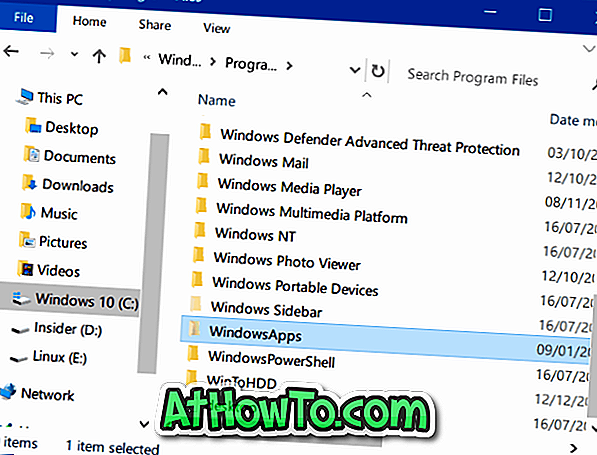Cerca de duas semanas atrás, a Microsoft anunciou oficialmente e lançou o Windows 8.1 Update para o público. O Windows 8.1 Update é uma atualização gratuita disponível para todos os usuários de PC que executam o Windows 8.1 RTM e é um esforço para facilitar o uso do sistema operacional Windows para usuários de desktops e laptops.

Capacidade de executar aplicativos da Windows Store no ambiente de área de trabalho, capacidade de armazenar aplicativos na barra de tarefas, barra de título em aplicativos da Loja e botão de pesquisa e de energia na tela inicial são alguns dos principais recursos introduzidos com essa atualização. Mais importante ainda, esta atualização é uma atualização obrigatória para o Windows 8.1, o que significa que os usuários precisam ter instalado esta atualização principal para obter atualizações de segurança no futuro.
Mesmo que seja possível baixar manualmente esta atualização da Microsoft e instalar o mesmo, esta atualização está disponível através do serviço Windows Update desde seu lançamento público em 8 de abril. Como você deve saber agora, o Windows 8.1 Update só pode ser instalado em computadores que executam o Windows 8.1 RTM e você não pode instalar esta atualização no Windows 8. Em outras palavras, os usuários do Windows 8 devem atualizar para o Windows 8.1 primeiro para obter este Atualize via serviço do Windows Update ou para instalá-lo manualmente.
Se o seu PC estiver executando o Windows 8, há uma maneira mais fácil de atualizar a instalação diretamente para a Atualização do Windows 8.1. Você só precisa seguir as instruções abaixo para atualizar diretamente sua instalação do Windows 8 para o Windows 8.1 Update. Ou seja, os usuários que executam o Windows 8 também podem atualizar para o Windows 8.1 Update, seguindo as instruções fornecidas abaixo.
Atualizando a instalação do Windows 8 para o Windows 8.1 Update
OBSERVAÇÃO 1: Ao atualizar sua instalação do Windows 8 para a Atualização do Windows 8.1, você obtém todos os recursos e ajustes incluídos no Windows 8.1, além de recursos e ajustes introduzidos na Atualização do Windows 8.1.
NOTA 2: Embora seja possível desinstalar o Windows 8.1 Update, não é possível desinstalar o Windows 8.1 Update quando você executa uma atualização direta do Windows 8 para o Windows 8.1, a menos que tenha uma imagem de backup da unidade do sistema. Certifique-se de criar uma imagem de backup antes de começar a instalar a atualização.
NOTA 3: Você deve ter pelo menos 5 GB de espaço livre em disco na unidade do Windows 8. Se você não tiver espaço livre suficiente, poderá excluir manualmente os arquivos e desinstalar alguns programas ou estender a partição do sistema seguindo nossa seção Como estender a partição do sistema no Guia do Windows.
Etapa 1: inicie o aplicativo Store. Para fazer isso, mude para a tela Iniciar e clique ou toque no bloco Loja para abrir a Windows Store oficial.

Passo 2: Aqui, na Página inicial da Loja, clique no quadro grande intitulado Atualizar para o Windows 8.1 gratuitamente para ver a página seguinte. Observe que, embora o bloco diga apenas o Windows 8.1, ele também inclui a Atualização do Windows 8.1. Assim, quando você atualiza sua instalação do Windows 8 para o Windows 8.1, o seu PC é automaticamente atualizado para o Windows 8.1 Update.

Passo 3: Clique no botão Download para começar a baixar os arquivos necessários. O download da atualização pode levar alguns minutos ou horas, dependendo da conexão de velocidade da sua Internet.

Depois que o download for concluído, o Windows iniciará o upgrade da instalação. Uma vez feito, você será solicitado a reiniciar o seu PC para completar o processo de atualização. É isso aí! Boa sorte!